Napraw Microsoft Office Professional Plus 2016 napotkał błąd podczas konfiguracji
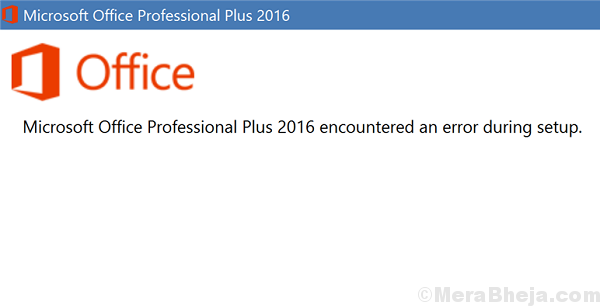
- 1079
- 144
- Maria Piwowarczyk
Wszyscy wiemy, jak kluczowe jest Microsoft Office dla użytkowników. Jednak od momentu uruchomienia Microsoft Office 2016 wielu użytkowników zgłosiło szczególny problem podczas konfiguracji, w którym instalacja podaje następujący błąd:
Microsoft Office Professional Plus 2016 napotkał błąd podczas konfiguracji.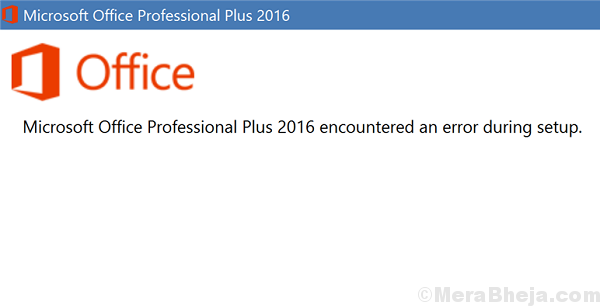
Zapobiega to instalacji bez względu na źródło.
Przyczyna
W niektórych przypadkach wynika to z konfliktu między systemem 64-bitowym a 32-bitową aplikacją a odwrotnie. Niektórzy użytkownicy zgłosili również, że problem został naprawiony po usunięciu Avast Antivirusa z systemu.
Będziemy rozwiązać ten problem sekwencyjnie, dopóki nie zostanie rozwiązany. Możliwe rozwiązania są następujące:
Spis treści
- Rozwiązanie 1 - Korzystanie z harmonogramu zadań
- Rozwiązanie 2] Zmień nazwę folderu pomocy Microsoft
- Rozwiązanie 3] Zdejmij folder Microsoft Office w rejestrze
- Rozwiązanie 4] Uruchom aplikacje do rozwiązywania problemów z systemem Windows Store
- Rozwiązanie 5] Zaktualizuj system Windows
- Rozwiązanie 6] usuń zakłócające oprogramowanie antywirusowe
Rozwiązanie 1 - Korzystanie z harmonogramu zadań
1. Szukaj Harmonogram zadań W wyszukiwaniu paska zadań Windows 10.
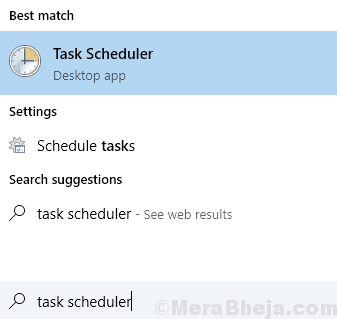
2. Teraz kliknij Harmonogram zadań otworzyć harmonogram zadań.
3. Teraz kliknij Biblioteka planowania zadań Aby go wyeliminować.
4. Kliknij prawym przyciskiem myszy Microsoft Folder i Usuwać To.
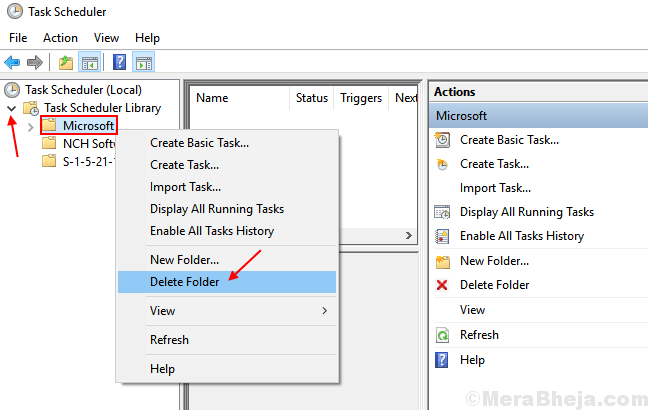
Uruchom ponownie Twój komputer. Następnie wypróbuj ponownie konfigurację. Będzie płynnie bez błędu.
Rozwiązanie 2] Zmień nazwę folderu pomocy Microsoft
Zanim rozważy ponowne zainstalowanie oprogramowania, ostatnią rzeczą, którą moglibyśmy spróbować, jest zmiana nazwy folderu pomocy Microsoft. W takim przypadku przestałoby zakłócać nową instalację.
1] naciśnij Win + r Aby otworzyć okno biegu. Wpisz polecenie %dane programu% i naciśnij Enter.
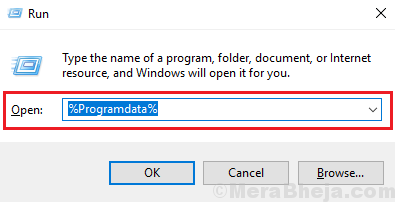
2] W tym folderze znajdź nazwany folder Pomoc Microsoft i zmień nazwę na Pomoc Microsoft.stary
3] Uruchom ponownie system.
Rozwiązanie 3] Zdejmij folder Microsoft Office w rejestrze
W tej procedurze użytkownik musiałby usunąć każdy możliwy ślad Microsoft Office z systemu. Po tym można go poprawnie zainstalować.
Oto jak usunąć każdy ślad wcześniej zainstalowanego Microsoft Office 2016:
1] Użyj narzędzia podanego na stronie Microsoft Support tutaj. Pobierz i uruchom go, aby zeskrobać oprogramowanie z systemu.
2] Aby usunąć wszystko, co pozostało z edytora rejestru, naciśnij Win + r Aby otworzyć okno biegu. Wpisz polecenie Regedit i naciśnij Enter, aby otworzyć Redaktor rejestru.
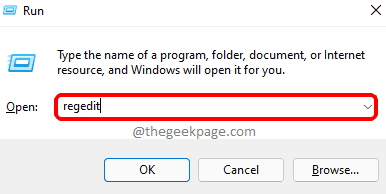
3] Przejdź do następującego klucza, jeśli istnieje:
HKEY_LOCAL_MACHINE \ Software \ Microsoft \ Windowsnt \ CurrentVersion \ harmonogram \ TaskCache \ Tree \ Microsoft \ Office
4] kliknij prawym przyciskiem myszy Biuro folder, a następnie kliknij usuwać. Usunie wszelkie możliwe ślady oprogramowania z systemu.
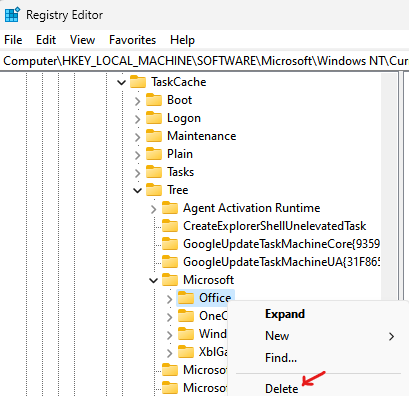
Możemy teraz ponownie zainstalować oprogramowanie z dowolnego źródła. Klucz licencji powinien być taki sam, chyba że używasz innej wersji. Upewnij się, że instalujesz 32-bitowy oprogramowanie w 32-bitowym systemie i 64-bitowym oprogramowaniu w 64-bitowym systemie.
Rozwiązanie 4] Uruchom aplikacje do rozwiązywania problemów z systemem Windows Store
Przed wypróbowaniem jakiegokolwiek złożonego rozwiązywania problemów, warto spróbować uruchomić problem z systemem Windows Store.
1] kliknij Przycisk Start a następnie symbol podobny do przekładni, aby otworzyć Ustawienia okno.
2] Idź do Aktualizacje i bezpieczeństwo >> rozwiązywanie problemów.
3] zlokalizuj Aplikacje systemu Windows rozwiązywania problemów na liście (to zwykle ostatnia opcja) i uruchomić To.
Uruchom ponownie System po zakończeniu.
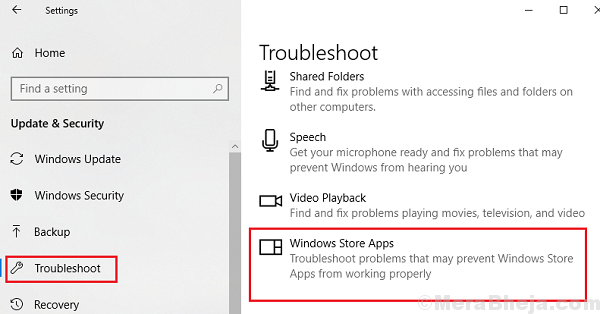
Rozwiązanie 5] Zaktualizuj system Windows
Ponieważ problem został w szczególności zgłoszony w przypadku Microsoft Office 2016, prawdopodobnie byłby to błąd z systemem, a Microsoft powinien mieć na niego oko. Pracują nad tym, aby to naprawić, rozdzielczość, która zostanie uruchomiona w formie aktualizacji systemu Windows. Oto procedura aktualizacji systemu Windows.
Rozwiązanie 6] usuń zakłócające oprogramowanie antywirusowe
Ponieważ użytkownicy zgłosili, że oprogramowanie antywirusowe może zapobiec instalacji Microsoft Office 2016, możemy uzyskać tę zweryfikowaną.
Mam nadzieję, że to pomoże!
- « Napraw system Windows 10 V1803 tworzy dodatkowy partycja dysku
- Napraw kod błędu 0x80240008 dla aktualizacji Windows 10 »

